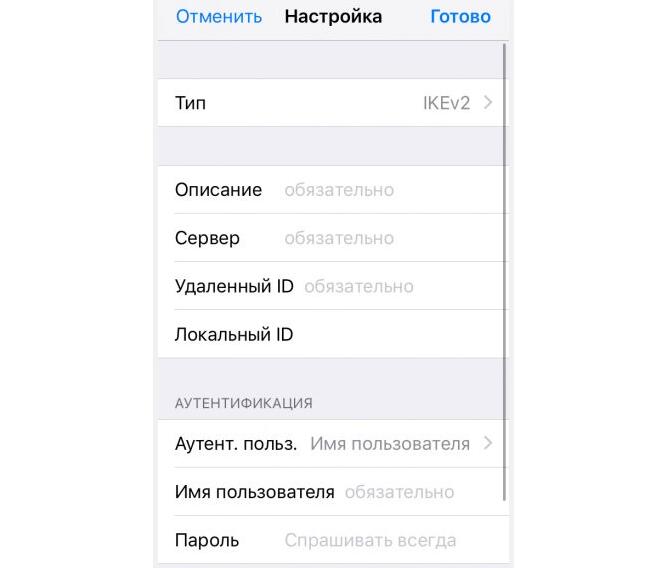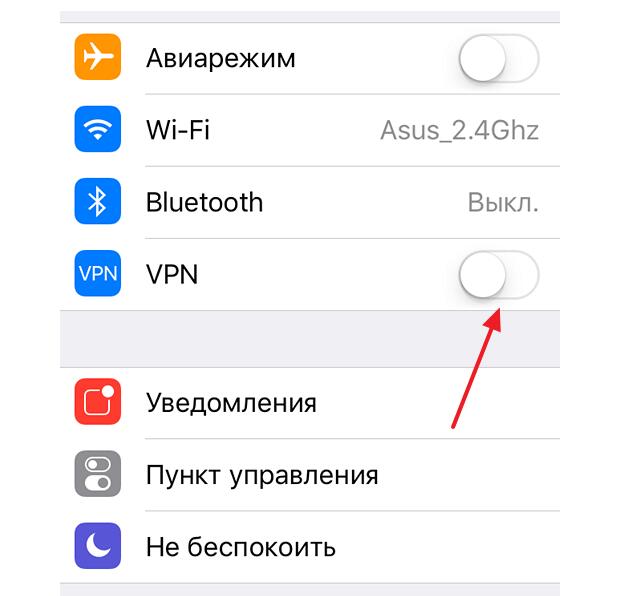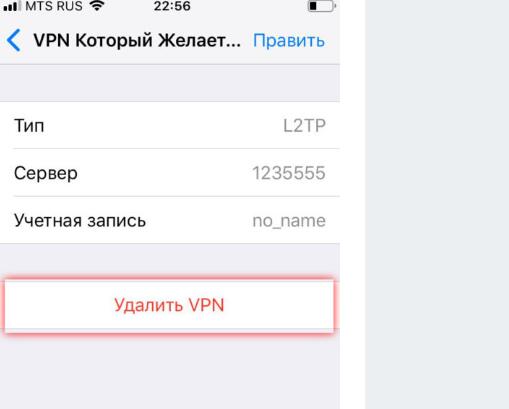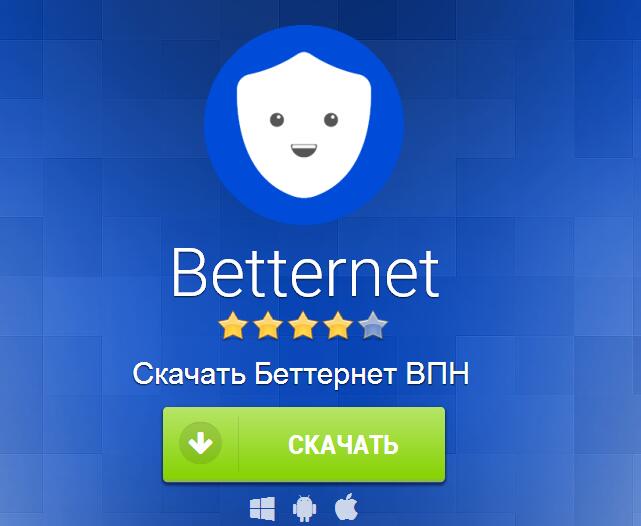- Что такое VPN на iPhone
- Коротко о VPN
- Для чего нужен VPN в iPhone
- Как включить VPN на iPhone
- Как отключить VPN на iPhone
- VPN сервисы для iPhone
- Как отключить VPN на айфоне, и что такое ВПН-соединение
- Общая информация
- Для чего используют VPN
- Включение VPN на айфоне
- Выключение
- Удаление
- Вывод
- Как удалить профили VPN в iOS 13/iPadOS 13 вручную
- Удалите профили VPN из iOS 13 или iPadOS 13 на iPhone и iPad без особой суеты
- Руководство
Что такое VPN на iPhone
В последнее время много разговоров о VPN и его использовании на мобильном телефоне, например, на iPhone. Но, многие пользователи все еще не знают, что это за технология и для чего она нужна. Чтобы закрыть этот пробел в знаниях мы расскажем о том, что такое VPN на iPhone, для чего он нужен и как его включить.
Коротко о VPN
Для того чтобы понять, что такое VPN на iPhone нужно скачала разобраться в значении самого термина VPN. Данный термин является сокращением от Virtual Private Network, что можно перевести на русский как виртуальная приватная сеть. Такие сети используются в тех случаях, когда организовать реальную, физически существующую сеть невозможно или не рационально. Виртуальные сети передают данные через уже существующие сети, чаще всего через Интернет. При этом, благодаря шифрованию, вся передаваемая информация остается надежно защищённой, вне зависимости от надежности сети поверх которой работает виртуальная сеть.
Типичный пример использования виртуальной сети – это корпоративная сеть, которая объединяет несколько региональных отделений компании в одну общую компьютерную сеть. При построении такой сети не важно, как далеко расположены отделения компании друг от друга, так как данные все равно будут передаваться через Интернет.
Также, виртуальные сети могут использоваться и для решения других задач. Например, некоторые Интернет-провайдеры используют VPN для подключения пользователей к Интернету. Но, обычные пользователи, чаще всего, применяют VPN тогда, когда нужно обеспечить безопасность подключения к Интернету или обойти блокировку доступа к сайтам. Именно такой сценарий использования VPN чаще всего применяется на iPhone и других мобильных телефонах.
Для чего нужен VPN в iPhone
Как мы уже сказали, VPN может использоваться для решения разных задач. Ниже мы рассмотрим несколько наиболее типичных примеров, в которых VPN может применяться на iPhone или другом мобильном телефоне.
- Безопасное подключение к Интернету. При подключении к не защищенном Wi-Fi (например, в кафе, гостинице или аэропорте) вы оказываетесь в опасности, так как в этом случае ваши данные могут быть перехвачены и использованы посторонними. Для решения этой проблемы можно использовать VPN. Для этого нужно подключить iPhone к Wi-Fi и сразу включить VPN. После этого весь ваш трафик будет передаваться через зашифрованную виртуальную сеть, что защитит вас от утечки информации.
- Анонимность в Интернете. При работе в Интернете у вас может возникнуть необходимость скрыть свое реальное местоположение. Для решения этой задачи также можно использовать VPN. Подключите iPhone к Интернету любым удобным вам способом и включите VPN. После такого подключения ваш трафик пойдет через сервер VPN-провайдера, что скроет ваше реальное расположение.
- Обход ограничений. Во многих странах есть списки сайтов, доступ к которым заблокирован. Но, используя VPN эти ограничения можно обойти. Для этого просто подключаем iPhone к Интернету и включаем VPN. После этого ваш трафик пойдет через сервер VPN-провайдера, что позволит зайти на заблокированный ресурс. В данном случае важно понимать, что для обхода блокировок вам нужен VPN-сервер, расположенный в другой стране.
- Подключение к корпоративной сети. Используя VPN на iPhone, вы можете подключиться к виртуальной сети вашей компании и получить доступ ко всем ресурсам, которые присутствуют в такой сети. Например, это может быть доступ к внутреннему сайту, который работает только в сети и не доступен из Интернета.
Как включить VPN на iPhone
Для того чтобы включить VPN на iPhone его нужно сначала настроить. Для этого откройте настройки iPhone и перейдите в раздел «Основные – VPN».
В данном разделе нужно воспользоваться опцией «Добавить конфигурацию VPN».
После этого появится большое окно с настройками подключения к VPN. Тут необходимо правильно указать тип подключения, адрес сервера, а также ввести правильные данные для доступа. Подробную информацию о настройках, которые здесь нужно использовать вы можете узнать в поддержке вашего VPN-сервиса. После внесения всех настроек нужно сохранить подключение к VPN с помощью кнопки «Готово».
После настройки VPN подключения вернитесь на главный экран настроек iPhone. Здесь, рядом с Wi-Fi и Bluetooth, должен появиться переключатель VPN.
Переведите данный переключатель VPN в положение «Включено» и ваш iPhone автоматически подключится к VPN-сети.
Также нужно отметить, что многие VPN-сервисы имеют собственные приложения, которые значительно упрощают подключение к VPN. В этом случае нужно просто запустить приложение на iPhone и нажать на кнопку «Подключиться».
Как отключить VPN на iPhone
Если вы включали VPN на iPhone с помощью настроек, то для его отключения достаточно еще раз зайти в настройки и нажать на переключатель VPN. При этом удалять созданное подключение не обязательно.
Если же вы подключались к VPN с помощью приложения, то и отключаться нужно через него. В этом случае отключение через настройки не сработает.
VPN сервисы для iPhone
Как вы могли заметить, VPN включается очень просто. На iPhone для этого достаточно добавить новую конфигурацию и включить переключатель в главном меню настроек. Но, может возникнуть вопрос, где взять параметры, которые нужно указывать при создании конфигурации?
Для этого вам нужно выбрать VPN сервис, зарегистрироваться на его сайте и оплатить услугу согласно тарифам. После оплаты сервис выдаст вам подробные инструкции по настройке ваших устройств, там будут указаны адреса серверов, а также логин и пароль, который нужно указывать при создании конфигурации в настройках iPhone.
Обычно услуги таких сервисов оплачиваются помесячно, но если заплатить на год вперед, то можно заметно сэкономить. Также иногда доступен пробный период, в течение которого можно протестировать сервис не оплачивая услугу.
Ниже мы рассмотрим несколько проверенных сервисов, которые обеспечивают стабильное подключение и высокую скорость интернета.
HideMy.name – простой и доступный VPN сервис с быстрым и стабильным подключением. Главное преимущество данного сервиса – это доступная цена.
Месячный тариф здесь стоит всего 470 рублей. Но, если оплатить услугу на полгода, то цена будет составлять 250 рублей, а при оплате на год вперед – всего 190 рублей. Возможен возврат средств (в течении 30 дней).
При этом сервис предлагает обширную сеть серверов, которые распределены по всему миру. Есть сервера в Северной Америке, Европе и Азии. Скорость интернета 70 мбит/с или выше, подключение стабильное. Есть приложение для iPhone, которое позволяет подключиться в один клик, без настройки конфигурации. Перейти >>>

Источник
Как отключить VPN на айфоне, и что такое ВПН-соединение
- 15 Сентября, 2019
- Приложения
- Ксения Попрядухина
Практически каждый пользователь смартфона слышал о VPN, многие регулярно пользуются данной функцией. Однако есть те, кто еще плохо представляет, что это за технология, и для чего она нужна в телефонах. В этой статье речь пойдет о том, как включить и как отключить VPN на айфоне, что вообще представляет собой виртуальная приватная сеть.
Общая информация
VPN используют в тех случаях, когда необходимо обойти блокировку либо защитить свои персональные данные. После того, как функция будет подключена, вы можете посещать любые сайты и не беспокоиться о том, что кто-то вас вычислит.
Наиболее часто к VPN-приложениям обращаются в Китае, где, как известно, господствует великий файрвол, который перекрывает доступ к большинству зарубежных сайтов. В их числе “Фейсбук”, “Твиттер”, “Ютюб”. Если VPN не работает на айфоне в Поднебесной, то это проблема для многих иностранцев.
Для чего используют VPN
Приватная сеть может использоваться в разных случаях. Для чего пользователи смартфонов подключают VPN?
- Безопасное посещение сайтов в Интернете. Если вы подключитесь к незащищенной сети в общественном месте, то есть вероятность того, что ваши данные будут угнаны злоумышленниками. В этом случае спасет VPN. Необходимо сразу после выхода в Интернет запустить защитную функцию. После этого трафик будет зашифрован, а ваши данные останутся засекреченными.
- Анонимность. Иногда бывает необходимо скрыть настоящее местоположение. После того, как вы подключите VPN на своем устройстве, никто не узнает, где конкретно вы находитесь, а трафик пойдет через фэйковый IP через VPN-провайдер.
- Обход блокировки сайтов. В некоторых государствах есть списки интернет-страниц, доступ к которым ограничен. Однако запустив режим приватности, файрвол можно обмануть. Все, что нужно — это просто включить VPN. После этого можно посещать запрещенные ресурсы.
- Подключение к сети организации. Используя приватную сеть на вашем айфоне, вы будете иметь доступ ко всей информации вашей компании. Это работает в случае, если сайт фирмы внутренний, и через поиск в Интернете его найти не получится.
Включение VPN на айфоне
До того как войти в приватную сеть, необходимо настроить ее. Как это сделать?
- Перейдите в настройки вашего смартфона, а оттуда — в раздел «Основные – VPN».
- Теперь следует добавить конфигурацию VPN.
- Должно появиться окошко с настройками. Укажите тип подключения, сервер, затем введите корректные данные для доступа. Подробную информацию о том, как настроить опцию, вы можете получить из поддержки сервиса приватной сети. Когда все поля будут заполнены, просто сохраните данные нажатием клавиши «Готово».
- Когда VPN будет настроен, вновь вернитесь к основным настройкам айфона. Там появится значок VPN с движком рядом.
- Просто переведите ползунок в положение «Включено», и ваш гаджет заработает в режиме приватности.
Есть также специальные VPN-приложения, которые значительно упрощают процедуру. Нужно лишь скачать такую программу, запустить ее и кликнуть на “Подключиться”.
Выключение
Многих интересует, как выключить VPN на iphone. Все очень просто. Если вы подключались к Сети через настройки смартфона, то для того чтобы отсоединиться от VPN, достаточно перевести движок в режим “Выключить”. Созданную конфигурацию можно не удалять.
В случае если вы пользуетесь приложением, то отключается VPN только в нем. В настройки телефона заходить не нужно. Теперь вы знаете, как отключить VPN на айфоне обычным способом и в специализированном приложении.
Удаление
Если же вы хотите удалить созданную ранее сеть с айфона, выполните некоторые шаги. Среди них следующие:
- С главного экрана перейдите в меню «Настройки».
- Затем откройте раздел «Основные».
- В разделе «Профили» найдите конфигурацию, которую хотите переместить, кликните по ней, после чего жмите на команду «Удалить».
Удалить VPN с IPhone, как видите, можно в считанные секунды. Ничего сложного.
Иногда VPN-приложения перестают работать и также подлежат удалению. Просто жмите на иконку программы до тех пор, пока она не начнет дрожать. Затем просто кликните по крестику. Софт будет удален.
Вывод
Теперь у вас не должно возникнуть вопроса, как отключить VPN на айфоне. Помните, что, если Сеть работает с ошибками или рассылает спам, обязательно удалите вредоносные приложения. Некоторые бесплатные VPN-программы не только не защищают ваши данные, но также могут украсть ценную информацию. Зачастую в них встраивают вредоносные боты. Выбирайте исключительно проверенные сервисы, тогда вам не придется ломать голову над тем, как отключить VPN на айфоне.
Источник
Как удалить профили VPN в iOS 13/iPadOS 13 вручную
Хотите удалить профили VPN из iOS 13 или iPadOS 13 вручную? Вот как вы можете сделать это в несколько простых шагов.
Удалите профили VPN из iOS 13 или iPadOS 13 на iPhone и iPad без особой суеты
За некоторое время вы могли установить несколько профилей VPN на свой iPhone или iPad и просто не могли удалить те, которые вам не нужны. Все они могут не быть профилями VPN. Некоторые из них могут быть услугами, которые вы предлагали, которые обещают более быстрый Интернет. Такие, как Onavo, который в итоге был куплен Facebook и оказался инструментом для поднятия данных, ничего больше.
Понизить версию MacOS Big Sur Beta до macOS Каталина [Как сделать]
Итак, это одна из причин, по которой вы хотите удалить профили VPN с вашего iPhone или iPad под управлением iOS 13 или iPadOS. И хотя мы можем дать вам еще несколько причин и в конечном итоге дать вам хорошую панику, лучше всего принять меры против вещей, которые вы не используете и которые могут стать проблемой для вас. Поднимите свой iPhone или iPad и выполните.
Руководство
Шаг 1. Запустите приложение «Настройки».
Шаг 2. Нажмите на Общие.
Шаг 3. Нажмите на VPN.
Шаг 4. Здесь вы найдете список всех ваших профилей VPN, которые вы сейчас установили на iPhone и iPad. Нажмите на значок «i» рядом с именем VPN, которое вы хотите удалить, чтобы получить дополнительные параметры.
Загрузите macOS Big Sur Beta на свой Mac [Как сделать]
Шаг 5. Нажмите «Удалить VPN» и подтвердите свой выбор.
Шаг 6. Сделайте это для всех профилей VPN, которые вы хотите удалить.
И это все. Теперь вы знаете, как удалить профили VPN с вашего iPhone и iPad, у которых нет причины быть там в первую очередь. Кроме того, если у вас дома лежат телефоны и планшеты, которые нуждаются в аналогичном лечении, лучше всего, если вы обязаны всем.
Было время, когда я случайно заходил в раздел профиля iOS 12 и понимал, что у меня слишком много установленных. Они были из приложений, которые у меня в настоящее время неактивны, и думали, что я могу использовать их однажды, а я никогда не делал. Уборка беспорядка заняла пару минут, но это того стоило.
Также ознакомьтесь со следующими уроками:
- Как отфильтровать канал подписки YouTube в приложении YouTube для iOS
- Включить классический эффект увеличения для иконок Dock в macOS [Учебник]
- Как использовать функцию зеркалирования экрана в iOS 13, iPadOS [Учебник]
- Что нужно проверить, если бесплатное предложение по обновлению с Windows 7 до Windows 10 не работает для вас
Источник